不少使用Win10系统的小伙伴在运行某些游戏的时候会弹出“0xc0000142”的错误代码,出现此错误很有可能是缺少组件导致,那么碰到这个问题应该怎么办呢?下面就和小编一起来看看应该怎么操作吧。
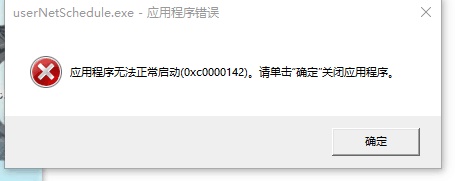
Win10提示0xc0000142错误代码的解决方法
方法一
1、首先我们点击左下角开始菜单,在其中找到“设置”。
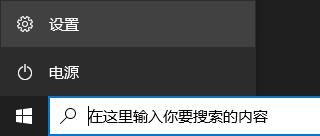
2、在设置里面,找到“时间和语言”这个选项,点击进入。
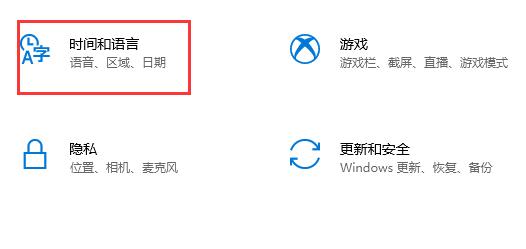
3、接着点击右上角相关设置下的“日期、时间和区域格式设置”。
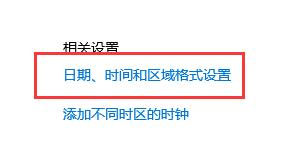
4、进入之后再在右上角相关设置中选择“其他日期、时间和区域设置”。
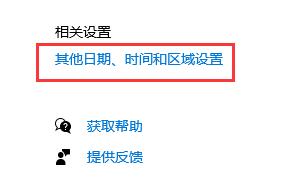
5、进入后找到区域下方的“更改日期、时间或数字格式”如图所示。
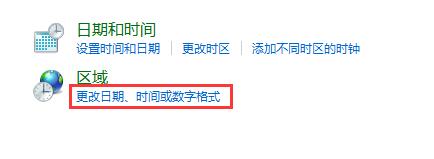
6、接着在“管理”选项卡下点击“更改系统区域设置”。
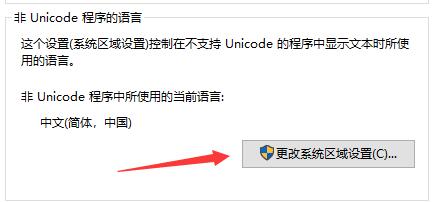
7、接着把当前系统区域设置更改为“中文(简体,中国)”,点击确定,再点击“确定”保存。
8、设置完成后,只要重启电脑就能解决0xc0000142的问题了。
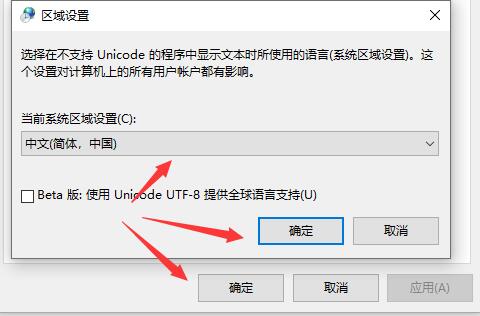
方法二
1、如果我们在更改了语音和区域后,还是会遇到上面的错误,这可能就是系统遇到了重要文件的丢失或是损坏。
2、只能重装系统了。


















